今天剛裝Windows2008R2,准備做實驗。同樣,我對虛擬機采用了母盤和差異磁盤。在新建好的虛擬機上使用NewSID執行更新SID操作時,一切正常,但當更新完並重啟進入系統後,竟然藍屏了。
原來在Windows Server 2008 R2中無法使用NewSID更新SID,因此只有使用系統自帶的Sysprep對SID進行更改,下面把步驟分享下。
先用PStools裡的psgetsid對當前系統SID查看。
PStools在這裡下載
http://technet.microsoft.com/en-us/sysinternals/bb896649.aspx
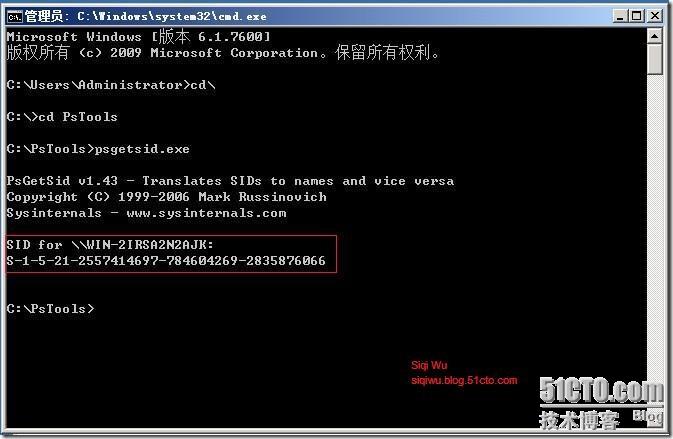
OK,運行Sysprep
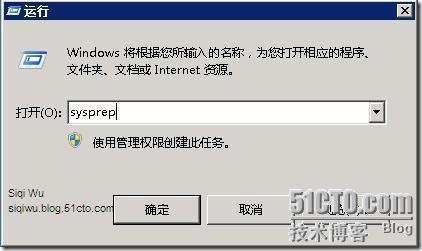
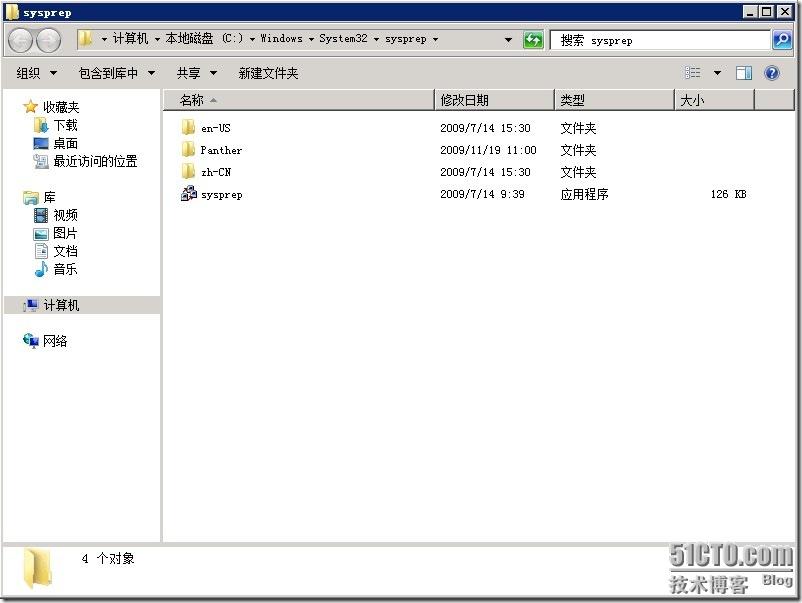
這裡選上“通用”,然後執行!


執行完成後,系統會自動重啟動,進行必要設置後即可進入系統。
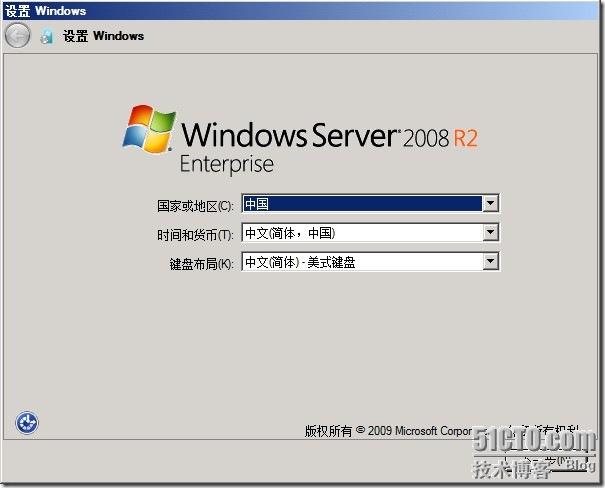
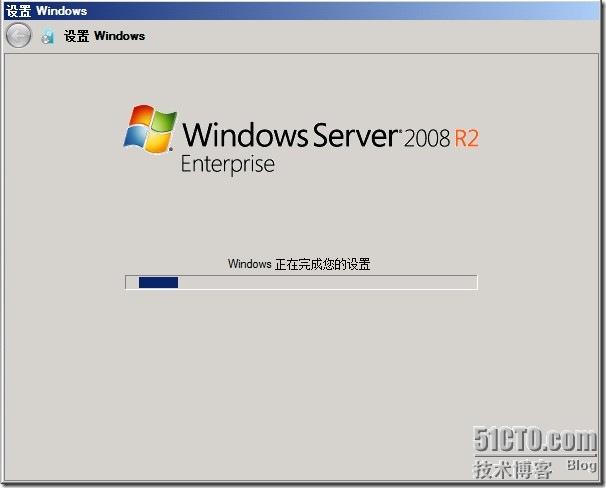
OK,完成後再次查看SID。
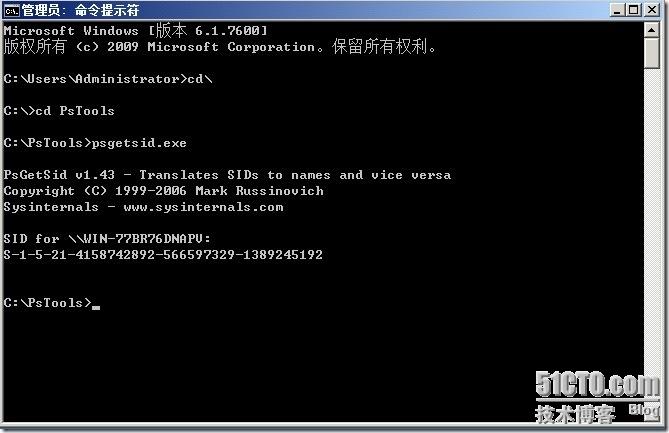
執行完成後,SID更新成功,與以前相比。確實有點麻煩,在執行SID更換操作後,系統原有很多設置都會失效(這包括用戶配置、Windows的激活),必須重新執行。
prain的建議很好,可以用Sysprep命令行無人值守應答文件執行,這樣可以保證相應的設置不會失效。
今天也是剛裝上2008R2意外發現的,把自己做的步驟拿出來分享下,希望對朋友們有用。如有不當或不正確之處歡迎批評指正,呵呵!
下面是其他網友的補充:
我們安裝完的操作系統都會有一個SID,為了簡化安裝,現在大部分人會選擇GHOST克隆安裝,經過克隆後的系統SID是相同的,有時需要重新獲取SID
以前WIN2003有修改SID的工具NEWSID,但WIN2008此工具不可用了,下面來講講WINDOWS2008修改SID號的方法。
在WINDOWS2008系統集成了sysprep工具,只要在C盤下搜索就能找到,如沒意外路徑為:
c:\windows\system32\sysprep\sysprep.exe
運行此指令後會彈出一下對畫框,系統清理動作"進入系統全新體驗(OOBE)",開機選項"重新開機" 注意:通用打對勾
完成後可以用命令查看SID的改變
開始---運行--cmd---whoami /user
環境:
Windows Server 2008 Sp2 /w hotfix
現象:
需要跑Newsid進行對操作系統的Sid更新,在運行Newsid.exe並重啟後,系統會藍屏
解決辦法:
由於Sid機制的改動,Win2008在Sp2後不再支持用Newsid.exe來更新系統Sid。
正確的做法是:
啟動Windows2008進入系統後,打開“CMD窗口”並進入到"C:\windows\system32\sysprep"目錄後再輸入“sysprep /generalize /oobe /reboot”重新配置SID。